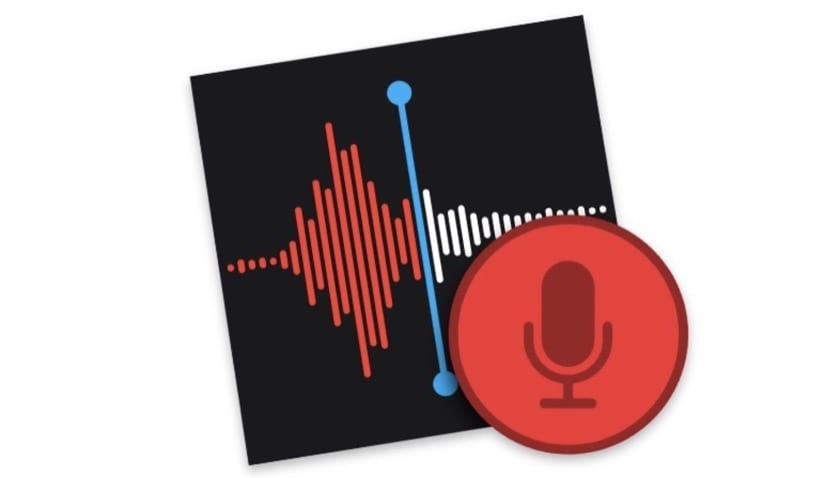
Optag stemmememoer det er en funktion, som før eller senere skal du udføre. Det er rigtigt, at det i dette felt har en vis fordel at optage noter med en ultrabærbar enhed som en telefon, men muligheden for at optage en note uden at skulle adskille dine hænder fra tastaturet gør det til en meget produktiv opgave.
Også op til macOS Mojave, for at udføre denne funktion måtte vi åbne QuickTime. Denne applikation er en afspiller, som blandt sine funktioner har en, der giver os mulighed for at optage lyd. Men fra Mojave har vi en bestemt applikation til at optage alle slags lydbånd, som vi kender som Stemnotater.
I denne vejledning forklarer vi kort hvordan det fungerer. Mind dig endnu en gang om, at du skal have macOS Mojave.
Sådan optages stemmememoer på Mac:
- Åbn appen Voice Memos. Det er placeret i applikationsmappen. Det er let at finde det på Launchpad eller ved at skrive navnet i Spotlight.
- Når det åbner, skal du bare tryk på den røde knap At starte optagelse.
- Under optagelse kan du trykke på pause-knap, for at afbryde optagelsen. Nu kan du acceptere hvis du vil afslutte optagelsen eller Genoptag hvis du vil fortsætte.
- Når du endelig klikker på OK, vises optagelsen i venstre kolonnesammen med resten af optagelserne.
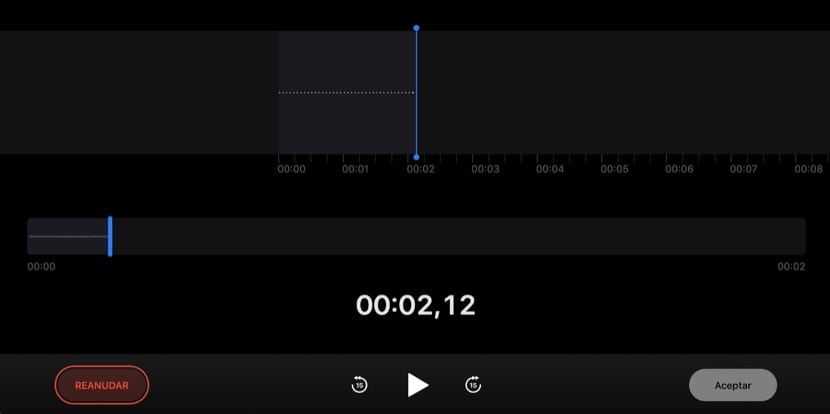
Andre overvejelser om anvendelse:
den Stemnotater gemt, gemmes i iCloud. Derfor er de tilgængelige på iOS-enheder, der er forbundet med den samme konto (iPhone og iPad). Dette fungerer også omvendt, fra en iOS-enhed til en Mac.
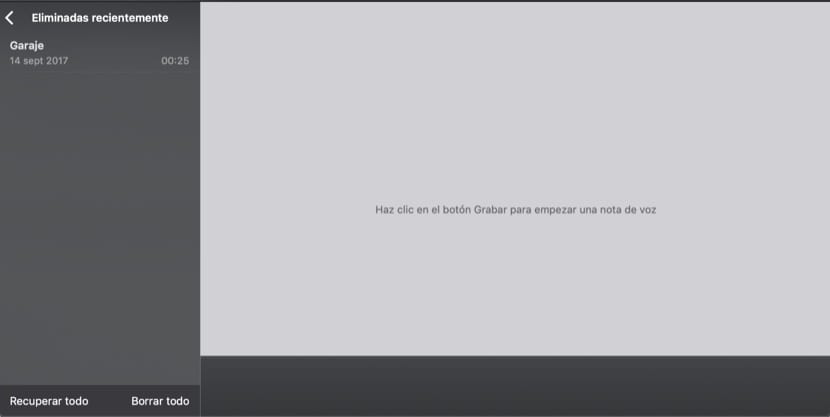
Nyttige tastaturgenveje:
Hvis du bruger denne applikation med en vis frekvens, du får produktivitet med tastaturgenveje. Disse er de mest repræsentative.
- Kommando + N: start a ny optagelse de inmediato.
- Mellemrumstast: afspil eller pause et stemmemeddelelse.
- Kommando + D: Dobbelt et stemmemeddelelse.
- Slet: udgår det valgte stemmemeddelelse.
den slettede noterSom med fotografier forbliver de i en mappe med slettede noter i en periode på 30 dage. På denne måde, hvis de slettes ved en fejltagelse, kan vi altid gendanne dem.